VMware Workstation 7是一款功能强大、实用的虚拟机软件。这是一个比较经典、稳定的版本,也是一个较小的版本。它支持在虚拟机上安装Windows、DOS、LINUX等操作系统,省去了在一台计算机上安装多个操作系统的复杂步骤,并且虚拟操作系统的配置可以定制。该版本增强了功能,包括vmplayer、vm-tray、虚拟磁盘映射(vmount)、转换向导、usb识别(特别是U盘)等等。
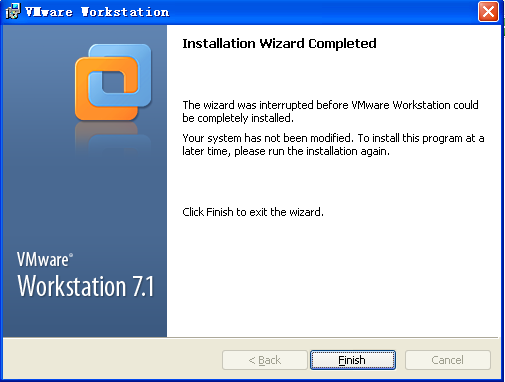
VMware Workstation 7 功能:
1. 创建的每个虚拟机最多可以有4 个虚拟处理器或4 个虚拟核心,以及最多32GB 内存。
2.支持Win7和Vista的Aero特效;
3.改进了对3D图形的支持;
4.支持最新windows7WDDM驱动;
5.支持vSphere4.0和ESX;
6.可以直接使用虚拟机打印;
7.自动防护;
8.支持虚拟机加密;
9.支持IPv6、ALSA;
10.虚拟磁盘可扩展,无需使用额外的软件
VMware Workstation 7破解教程:
1.下载VMware Workstation 7并解压。解压后,首先点击“VMware_Workstation_7.1.2_Micro_Eng.exe”安装原版。完成后默认英文界面,如下图:
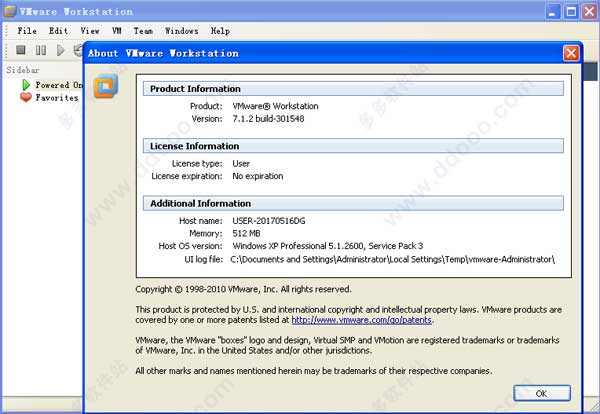
2.将压缩包中“Chinese Patch”文件夹中的所有文件复制到VMware的安装根目录下
默认安装目录为:C:Program FilesVMwareVMware Workstation
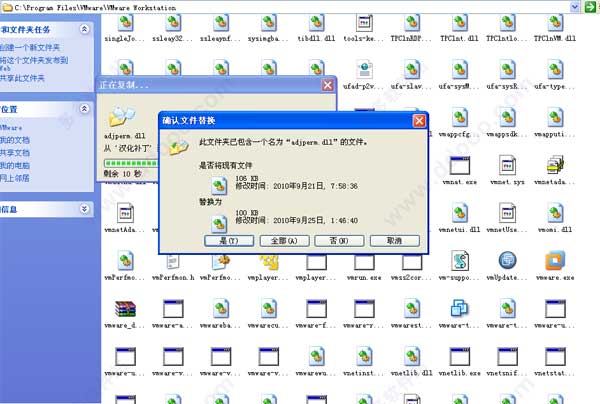
3、替换时,部分文件可能会提示无法替换。请先在任务管理器中结束相应的文件进程,然后再进行替换。
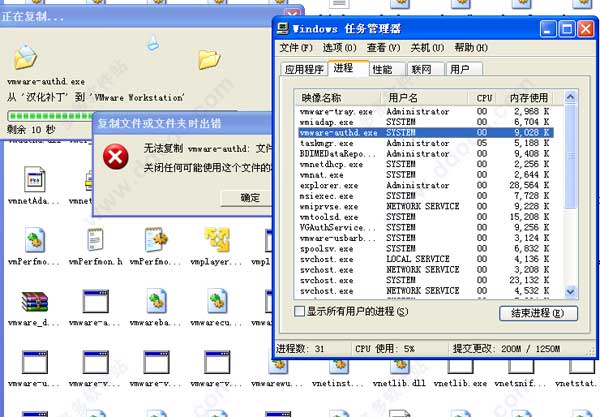
4、完成后,再次运行桌面上的“VMware Workstation”图标即可启动软件。此时已经是中文破解版了,如下图:
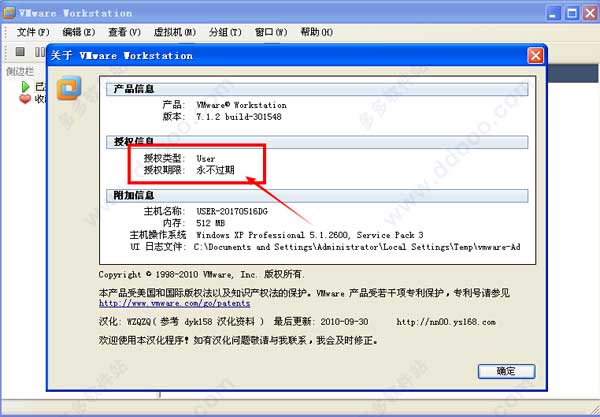
如何使用VMware Workstation 7:
1、打开Vmware Workstation,点击“创建新虚拟机”,或者点击左上角“文件”菜单,点击新建虚拟机,然后开始创建虚拟机,选择创建方式,可以选择典型开始,稍后你就会学到。您可以尝试使用自定义创建虚拟机
2、选择“安装程序光盘镜像文件”,然后点击右侧的浏览,找到以“.iso”结尾的操作系统镜像文件,点击打开。
3. 填写产品密钥。您可以在线搜索对应的版本并填写产品密钥。也可以使用购买的产品密钥来填写,填写完后,填写用户名和密码,然后点击下一步
4. 填写虚拟机的名称。默认也可以,然后选择安装路径。一般情况下,文件存放路径不放在C盘。可以点击“浏览”选择放在其他磁盘分区,这样可以节省C盘空间。
5. 指定虚拟机的磁盘大小。一般情况下,默认为40GB。您也可以手动填写。那么下面就分为将磁盘存储为单个文件或者将磁盘拆分为多个文件。前者的优点是高性能、低成本。在计算机之间移动虚拟机很方便。后者性能较低,但方便在计算机之间移动虚拟机。一般情况下,如果您操作多个虚拟机,可以选择第二个,如果是单个虚拟机,则可以选择第一个。
6. 提示虚拟机已准备好,创建过程中配置的参数如下。而且,在创建过程中,我们添加了虚拟机的镜像光盘,所以下面的“创建后打开此虚拟机”选项默认选中。单击完成后,安装将自动开始。
7.然后耐心等待安装完成。
VMware Workstation 7 序列号:
AC5XK-0ZD4H-088HP-9NQZV-ZG2R4
ZC5XK-A6E0M-080XQ-04ZZG-YF08D
ZY5H0-D3Y8K-M89EZ-AYPEG-MYUA8
CG54H-D8D0H-H8DHY-C6X7X-N2KG6
ZC3WK-AFXEK-488JP-A7MQX-XL8YF








